Como adicionar a verificação em duas etapas à sua Conta do Google
Criar senhas fortes é bom, mas você pode adicionar uma camada extra de segurança à sua conta do Google ativando a autenticação de dois fatores para ela. Adicionar a verificação(Verification) em duas etapas à sua Conta do Google(Google Account) torna aparentemente difícil para os cibercriminosos acessarem sua conta de e-mail.
O processo de verificação em duas etapas( Two step verification process) é um recurso do Gmail que permite adicionar uma camada extra de segurança à sua conta de e-mail. Se você ativar a verificação em duas etapas, sempre que fizer check-in em uma conta do Google a partir de um novo local, como um novo navegador ou celular, será necessário inserir um código de segurança, além da senha. Assim, mesmo que um hacker consiga sua senha, ele pode não conseguir fazer login na sua conta.
Adicionar verificação em duas etapas(Add Two-Step Verification) à sua Conta do Google
Ao ativar o processo de verificação em duas etapas para sua conta do (Two-step)Google , você terá que inserir um código de segurança, além de sua senha, toda vez que fizer check-in em uma conta do Google a partir de um novo local, como um novo navegador ou um telefone celular .
- Faça login na sua Conta do Google.
- Vá para Segurança.
- Role para baixo para fazer login no Google.
- Selecione a opção de verificação em 2 etapas.
- Aperte o botão Começar.
- Siga as instruções na tela.
Quando terminar a configuração acima, você precisará de sua senha e telefone para fazer login em sua conta.
Faça login na sua conta do Google.
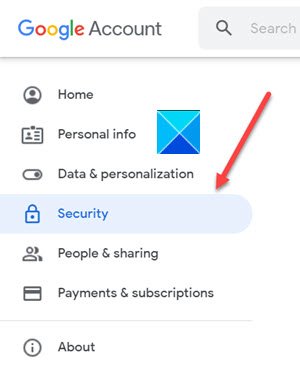
Vá para a guia Segurança no menu de navegação à esquerda. (Security)Suas configurações e recomendações ajudam você a manter sua conta segura.
Role para baixo até a seção Fazendo login no Google(Signing in to Google) .
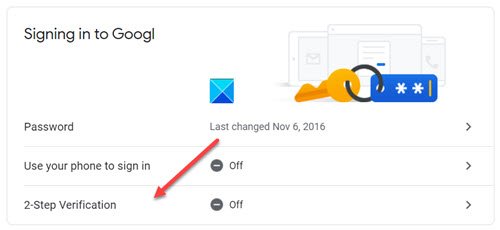
Selecione a opção Verificação(Verification) em duas etapas .
Quando direcionado para uma nova tela, pressione o botão Começar(Get Started) .
Quando solicitado a digitar uma senha, digite a senha e pressione o botão Avançar(Next ) .
Relacionado(Related) : Como configurar a autenticação de dois fatores (2FA) para o Gmail no Outlook
Você pode usar seu telefone como sua segunda etapa para fazer login
Depois que você inserir sua senha, as solicitações do Google serão enviadas com segurança para todos os telefones em que você estiver conectado. Basta(Just) tocar na notificação para revisar e fazer login.
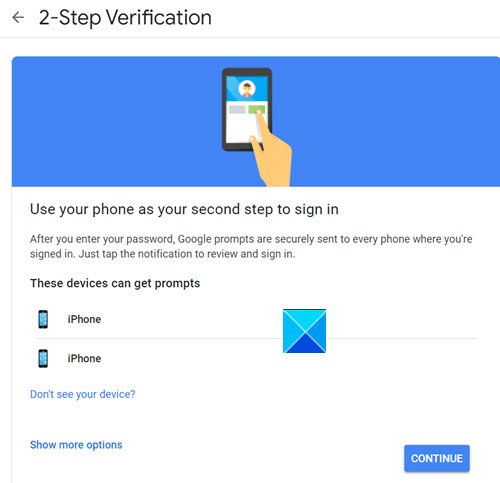
Escolha um dispositivo e pressione o botão Continuar(Continue) .
Escolha receber um código por mensagem de texto(Text message) ou chamada telefônica(Phone Call) .
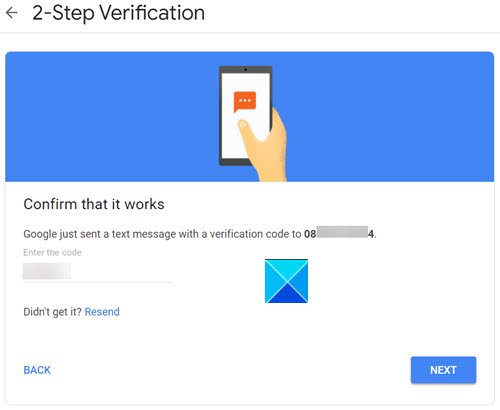
O Google(Google) enviará uma mensagem de texto com um código de verificação. Digite-o para confirmar que funciona.
Pressione(Press) o botão Sim(Yes) quando o Google(Google) perguntar. Você está tentando fazer login(Is it you trying to sign in) ?
Dessa forma, você pode ativar com êxito a autenticação em duas etapas para sua (Two-Step)Conta do Google(Google Account) .
Hope it helps!
Leia a seguir(Read next) : Como os invasores podem ignorar a autenticação de dois fatores(How Attackers can Bypass Two-factor Authentication) .
Related posts
Como adicionar e contatos de exclusão em Google Contacts or Gmail
Como excluir Google Plus account sem excluir Gmail
Como sair de um Google account ao usar várias contas
Como importar Gmail or Google contacts em Outlook
Como remover Google Meet de Gmail sidebar
Como Fix Gmail quando ele não está recebendo e-mails
Boomerang para Gmail permite agendar Email Sending and Receiving
Como transferir e-mails entre duas contas do Gmail
Como enviar Private Emails em Gmail
Como converter Gmail em um collaboration tool
Como anexar e enviar e-mails como anexos em Gmail
Como desativar o Smart Compose and Smart Reply em Gmail
Como organizar os seus Inbox usando Gmail Filtros
Como o arquivo no Gmail funciona
Você pode apagar todos os e-mails de Gmail de uma vez?
Como habilitar e usar Nudge feature no Gmail
Como você salve automaticamente os anexos Gmail para Google Drive
Make Gmail próximo e-mail aberto automaticamente usando Auto-Advance
Os 5 principais novos recursos do Gmail para experimentar em 2019
Como entrar em Gmail sem assinar no Chrome
